Comment flouter l'arrière-plan dans Google Meet
Google Meet est sans aucun doute une (Google Meet)plateforme de visioconférence(video conferencing platform) utile pour mettre en place une réunion d'affaires sécurisée. Pour ajouter un attrait esthétique à vos appels vidéo, vous pouvez flouter l'arrière-plan(blur the background) dans Google Meet . Le floutage de l'environnement est très utile. Il vous aide à rester concentré pendant l'appel et à éviter les distractions inutiles. L'utilisation de l'effet de flou est un moyen efficace de masquer votre environnement afin que les gens ne soient pas distraits en regardant votre arrière-plan. Dans cet article, nous vous expliquons comment flouter l'arrière-plan dans Google Meet .
Comment flouter l'arrière-plan dans Google Meet
Le flou d'arrière-plan pour Google Meet(Background blur for Google Meet) est une extension Chrome gratuite qui vous permet de flouter l'arrière-plan lors d'un appel vidéo à l'aide de (Chrome)Google Meet ou de Hangouts . L'extension est simple à utiliser et peut être facilement activée ou désactivée(Off) selon les besoins pendant l'appel vidéo.
L'extension se concentre principalement sur la confidentialité et traite toutes les images localement dans votre navigateur.
Installez d'abord l' extension Chrome Flou d' (Chrome)arrière-plan(Background) pour Google Meet ici(here) . Cliquez sur le bouton Ajouter à Chrome(Add to Chrome) en haut de la page pour installer l'extension.
Flouter(Blur) votre arrière-plan avant d'organiser une réunion
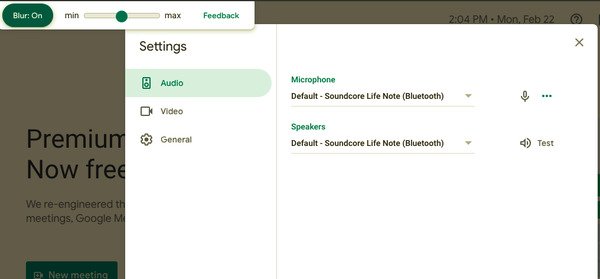
- Après avoir installé l' extension Chrome , accédez à meet.google.com
- Sélectionnez la réunion
- Cliquez sur(Click) l' option Flou(Blur) : Activé en haut de votre écran pour activer l'effet de flou d'arrière-plan.
- Pour supprimer l'effet de flou d'arrière-plan, cliquez sur le bouton Flou(Blur) : Désactivé
- Cliquez sur Rejoindre maintenant.
Flouter(Blur) votre arrière-plan pendant une réunion
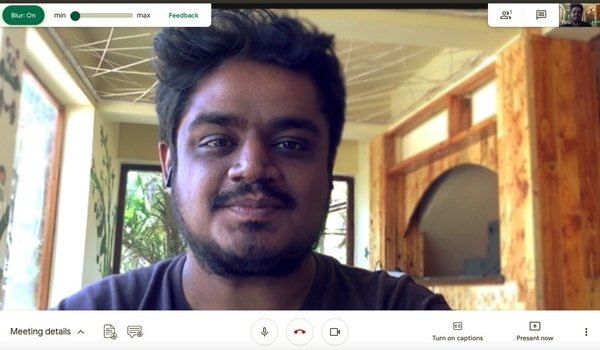
- Cliquez sur le lien de votre réunion.
- Cliquez sur(Click) l' option Flou(Blur) : Activé en haut de votre écran pour activer l'effet de flou d'arrière-plan.
- Pour supprimer l'effet de flou d'arrière-plan, cliquez sur le bouton Flou(Blur) : Désactivé
Ce qu'il faut savoir avant de flouter l'arrière-plan
- Si votre appareil dispose d'une caméra haute résolution, l'extension réduit la résolution de la vidéo pour maintenir les performances intactes.
- L'effet d'arrière-plan cesse de fonctionner si vous changez d'onglet dans le navigateur.
- L'extension peut ne pas flouter avec précision toutes les parties de l'arrière-plan et ne convient pas pour brouiller les informations sensibles sur votre arrière-plan.
- L'effet de flou d'arrière-plan peut avoir un impact sur les performances de l'ordinateur et diminuer la qualité des appels.
Il convient de noter que le flou de votre arrière-plan peut nuire aux performances de votre ordinateur et ralentir d'autres applications sur votre appareil. Si vous rencontrez des problèmes pour rendre l'arrière-plan flou sur votre ordinateur, vous devrez peut-être activer l'accélération matérielle pour améliorer la qualité. Lisez la suite pour savoir comment activer l'accélération matérielle sur votre appareil.
Utiliser(Use) l'accélération matérielle pour améliorer les effets d'arrière-plan
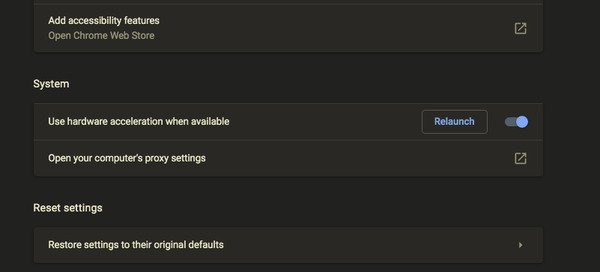
- Sur votre navigateur Chrome , accédez au menu Chrome .
- Sélectionnez Paramètres et accédez à Avancé.
- Cliquez maintenant sur Système(System) et activez(Toggle) le commutateur à côté de l'option Utiliser(Use) l'accélération matérielle lorsqu'elle est disponible.
- Redémarrez votre navigateur.
C'est tout ce qu'on peut en dire.
Lire ensuite : (Read next:) Trucs et astuces Google Meet pour vous aider à rester productif.(Google Meet Tips and Tricks to help you stay productive.)
Related posts
Comment flouter l'arrière-plan dans Google Meet
Google Meet microphone ne fonctionne pas sur Windows 10
Comment ajouter le Zoom Gallery feature à Google Meet
Zoom vs Microsoft Teams vs Google Meet vs Skype
Comment supprimer Google Meet de Gmail sidebar
Comment Fix No Camera Found En Google Meet (2021)
Comment changer le Default Print Settings dans Google Chrome
Google Drive Les vidéos ne jouent pas ou ne montrent pas un blank screen
Comment importer ou exporter Google Chrome Signets vers un HTML file
Anna Assistant est un voice assistant parfait pour Google Chrome
Comment changer Your Name sur Google Meet
10 meilleurs thèmes pour Google Chrome Browser
Comment enregistrer des fichiers de LibreOffice directement sur Google Drive
Comment flouter l'arrière-plan dans Zoom
Comment utiliser Google Meet pour rejoindre un meeting or chat en temps réel avec quelqu'un
Les meilleures alternatives Google Bookmarks vous voulez jeter un oeil à
Un message browser error a eu lieu - Google Docs sur Chrome
Fix Google Docs Spellcheck ne fonctionne pas correctement
Comment personnaliser et intégrer Google Calendar sur n'importe quelle page Web
Comment utiliser Snap Camera sur Google Meet
